我也是偶然遇到这样的任务,查了一些资料,可以导出word的技术很多,今天就介绍一下freemaker,闲话少说,进入正题。
1、首先你需要先做一个模板。
这样一个按需求制作的模板就做好了!
2、把模板转换成ftl文件。
当模板做好后,另存为xml文件,然后把xml文件后缀名换成ftl,就可以了。
3、把ftl模板放到项目里。并书写代码。
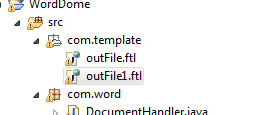
把模板放进去后,你需要打开把里面的数据给替换掉。比如说:模板里开始时间:2016年09月09日,你只需要把日期
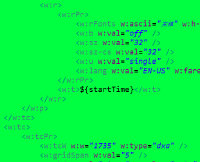
ftl文件模板里,很多标签,千万不好弄错了,格式化一下,比较好找一点。
4、完成之后,就只有后台代码了
5、想要循环添加信息的可以用list标签。
比如说:模板里有
6、插入图片。
插入图片也和之前一样,首先在模板里放上一个图片,然后在ftl文件里,找到图片所在的位置,注意:图片在ftl文件里会变成一大段的乱码,这是图片解析后的编码,你把这段代码删掉,换成你代替的图片字段${img} 样子就可以了,后台代码里要有解析图片的代码,我前面代码里有这部分,大家注意看,多张照片也是一样的原理,只是重复一下操作而已,但是注意一点,模板要有流程,不要乱改,乱换位置,或者插入的位置顺序什么的,都有可能对后面生成的ftl文件有影响,所以最好一步步来,ftl文件的字段也千万不要乱删。
好了这就是今天的全部内容了,感谢大家观看,希望对大家有帮助!
(这是我第一次,第一篇博文。感觉好激动啊!!!!
 )
)
 )
)




























 1489
1489

 被折叠的 条评论
为什么被折叠?
被折叠的 条评论
为什么被折叠?








